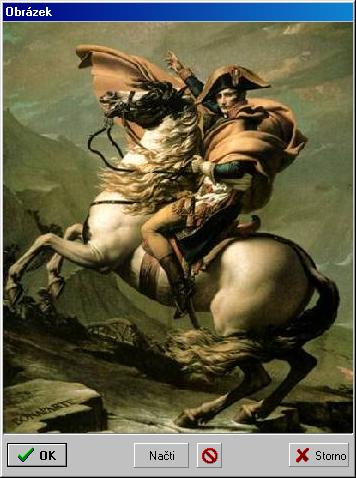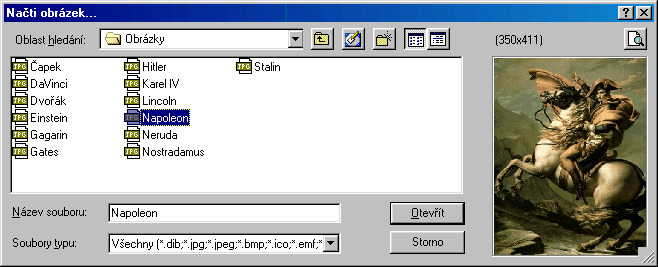|
|
|
Obrázek |
|
|
V tomto okně probíhá veškerý výběr obrázků k testům. Konkrétně jde o výběr obrázku k otázce, odpovědím, hodnocení a úvodního obrázku k testu. Obrázky jsou dobrý a někdy i jediný způsob, jak zobrazit například nejaký složitější matematický vzorec nebo graf. Pochopitelně může být na obrázku cokoli, takže i fotografie živočicha, kterého má žák identifikovat, stejně jako obrázek památné budovy, rostliny, lidí technický nákres či křížovka.
Obrázek - Načtený obrázek. Okno se vždy po jeho načtení přizpůsobí jeho velikosti, tak aby se do něj obrázek celý vešel. Tlačítko OK - Akceptuje vybraný obrázek a zavře toto okno Tlačítko Žádný obrázek - Zruší vybraný obrázek, takže bude vlastně zvoleno, že žádný obrázek nebyl vybrán. Souboru s obrázkem se to však netýká, ten zůstane na svém místě na disku. Tlačítko Storno - Zavře toto okno, aniž by si uložil vybraný obrázek Tlačítko Načti - Otevře dialog pro výběr souboru s obrázkem. Obrázek lze též vložit ze schránky, stisknutím kláves Ctrl+V.
Oblast hledání - Adresář (složka) v níž se soubory nalézají O úroveň výš - Přepnout adreář o úroveň výše Zobrazit pracovní plochu - Přepnout do adreáře "Pracovní plocha" Vytvořit novou složku - Vytvoří nový podadresář v aktuální složce Seznam - Zobrazí pouze jména a ikony nalezených souborů Podrobnosti - Zobrazí jména souborů s podrobnostmi o nich (velikost, typ a datum) Rozměry - rozměry obrázku (šířka x výška) v pixelech Preview - Zobrazí vybraný obrázek v jeho skutečné velikosti Náhled - Náhled na vybraný obrázek ve zmenšené velikosti. Tento náhled, stejně jako Preview není možný u zakódovaných obrázků. Soubory - Soubory daného typu nalezené ve zvolené složce a zobrazené daným způsobem Název souboru - Jméno vybraného souboru (bez koncovky) Soubory typu - Výběr typů souborů, které se mají zobrazovat. Program Testy podporuje obrázky typů, jejichž soubory mají koncovky *.jpg; *.jpeg; *.bmp; *.ico; *.emf; *.wmf; *.dib. Otevřít - Akceptuje vybraný obrázek a zavře toto okno Storno - Zavře toto okno, aniž by si akceptoval vybraný obrázek Pokud hodláte v jednom testu použít stejný obrázek vícekrát, vyplatí se vždy vybrat stejný soubor. Po prvním uložení testu tento soubor bude zkopírován do adresáře s testem, takže jej hledejt tam.. |